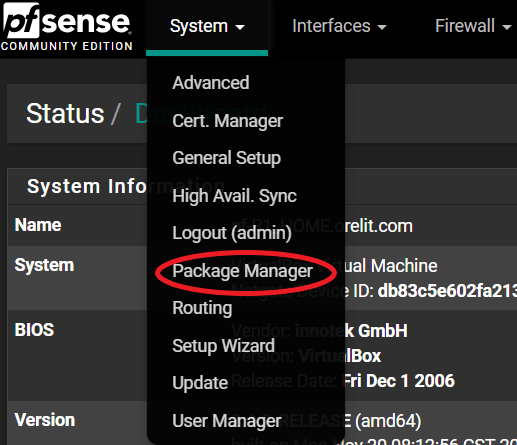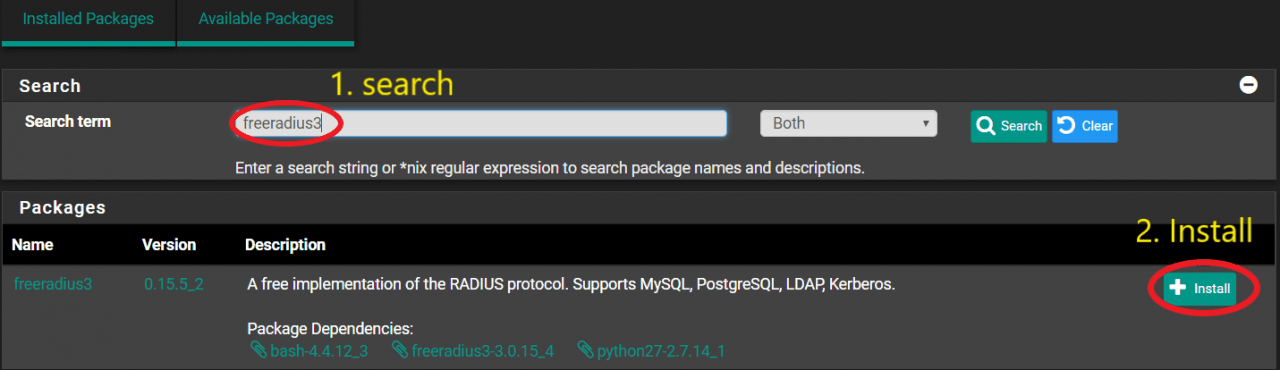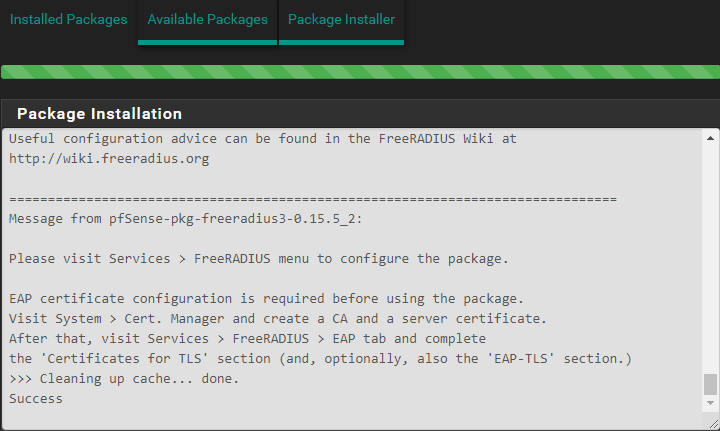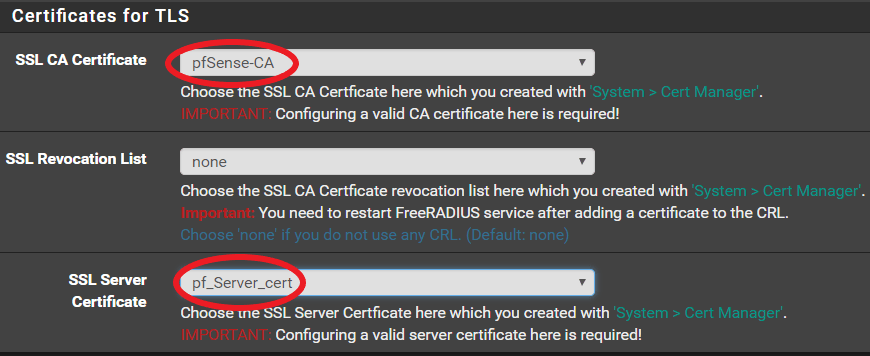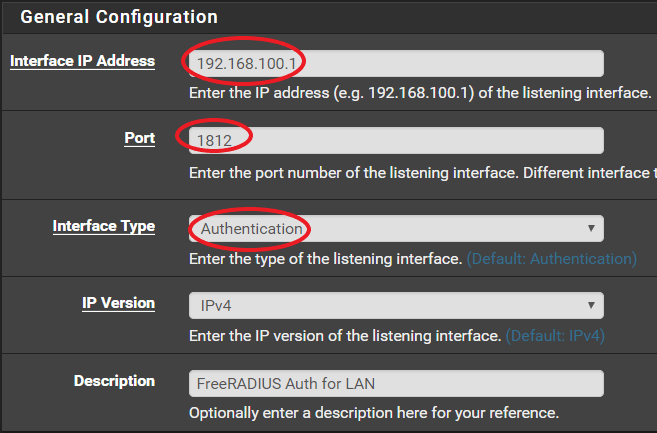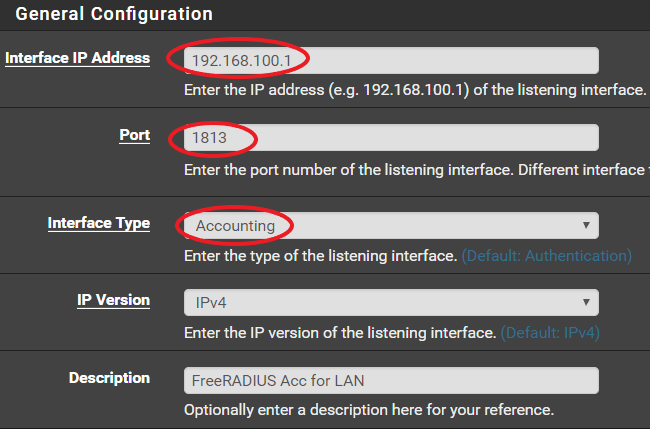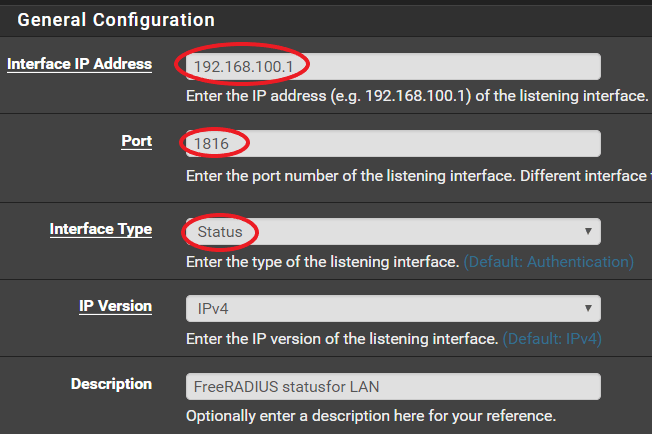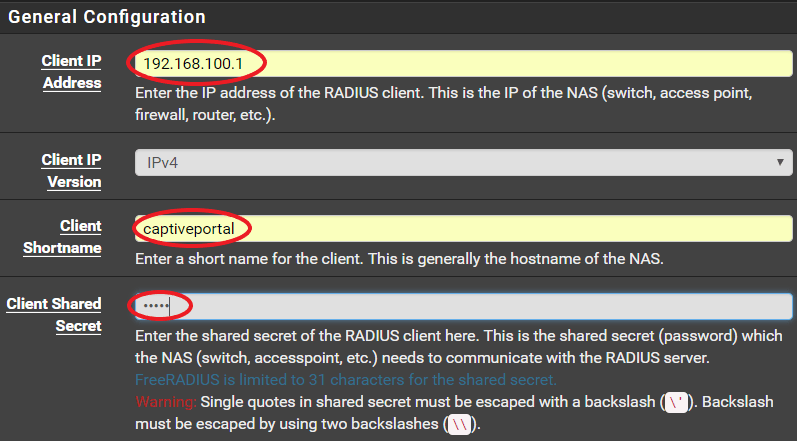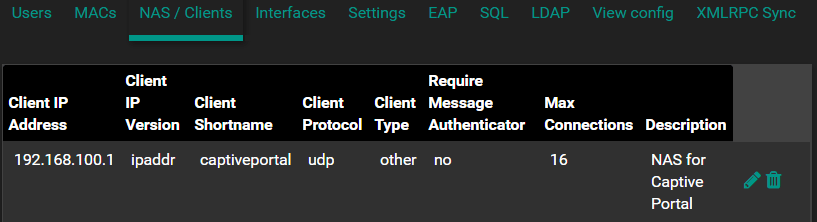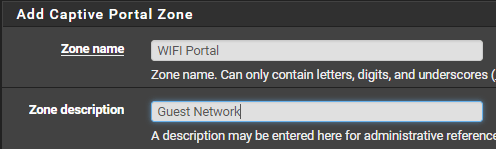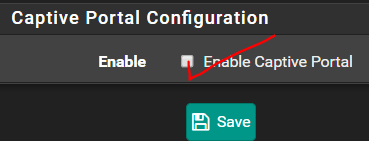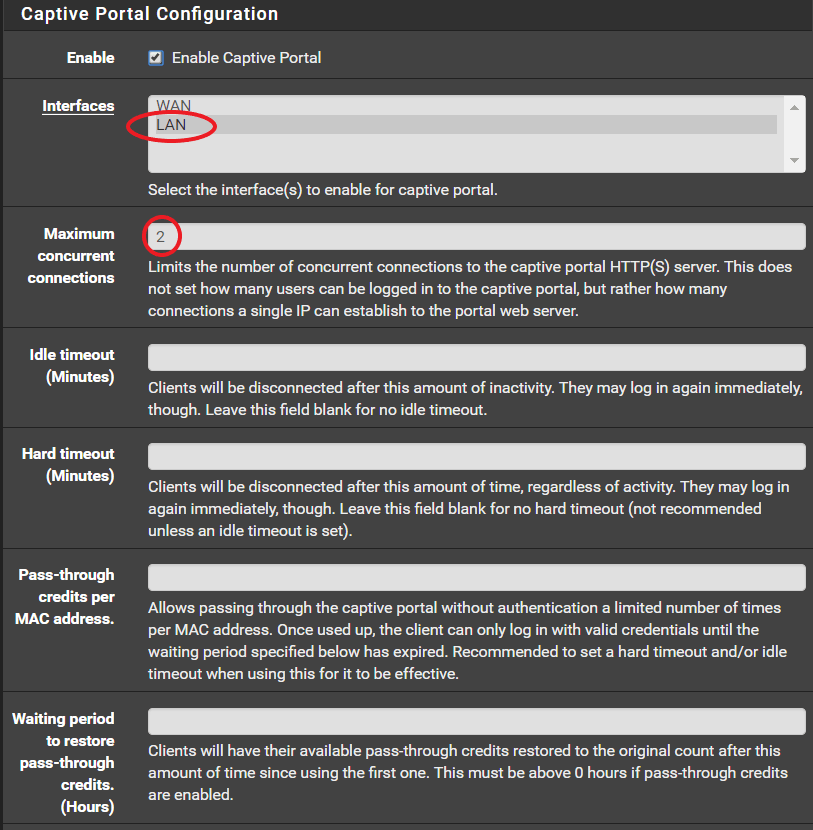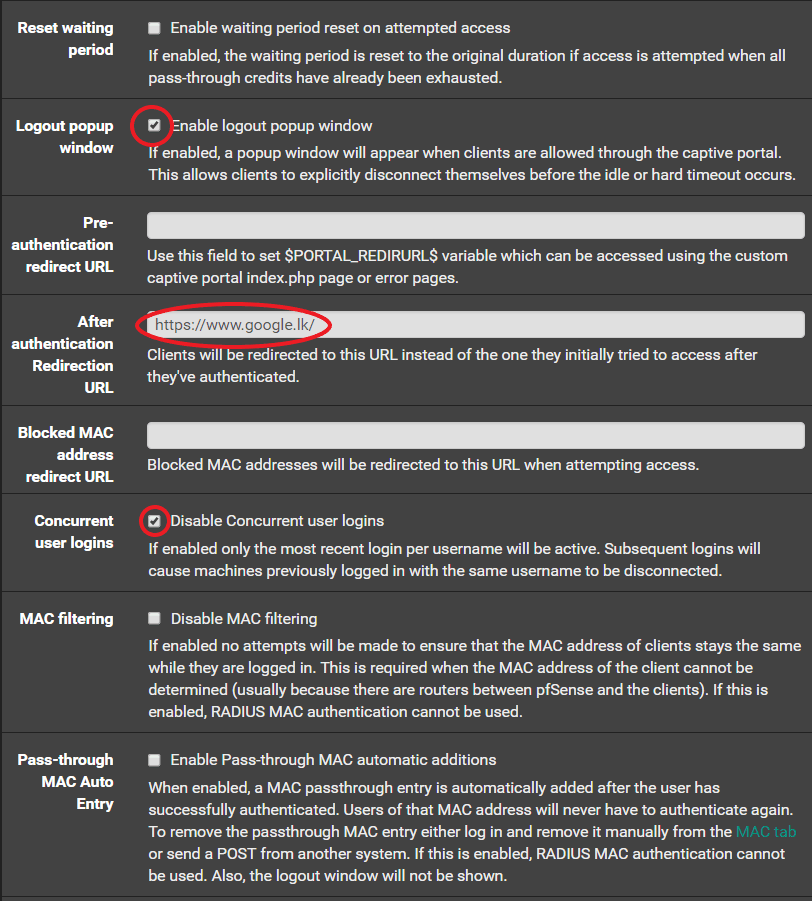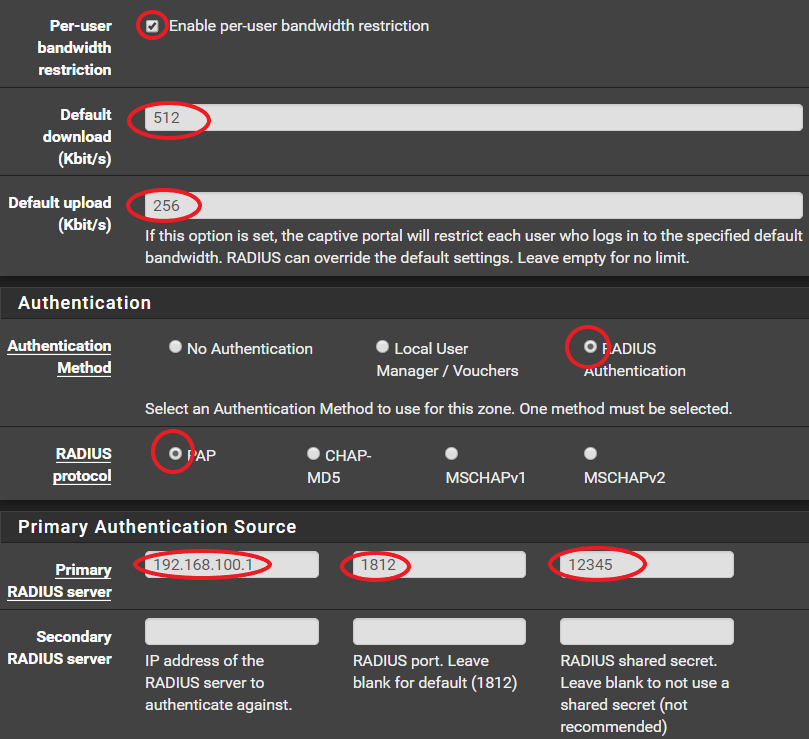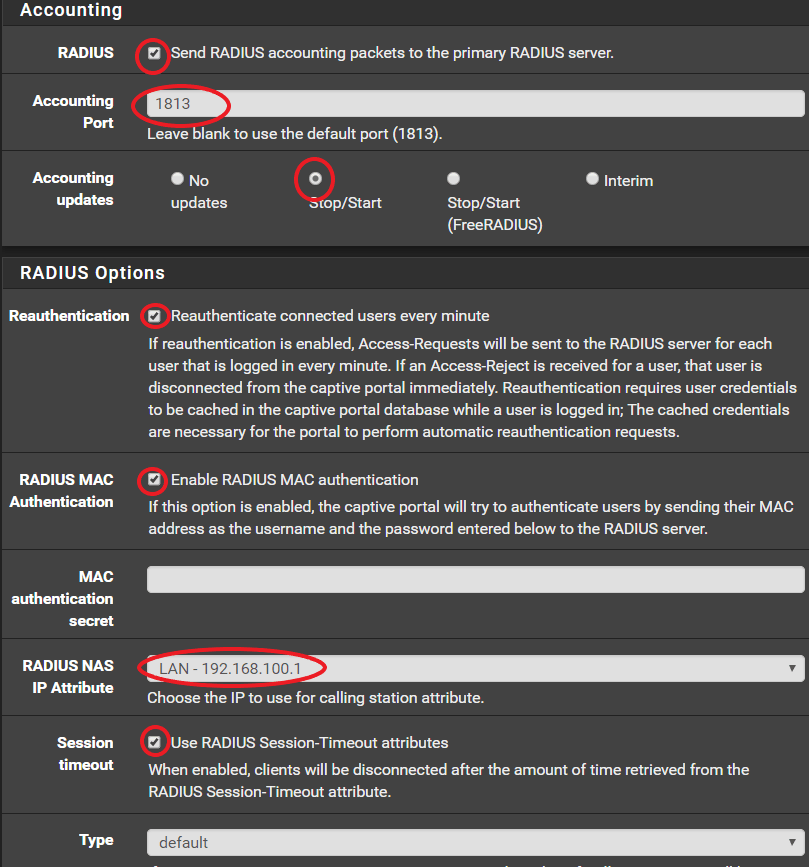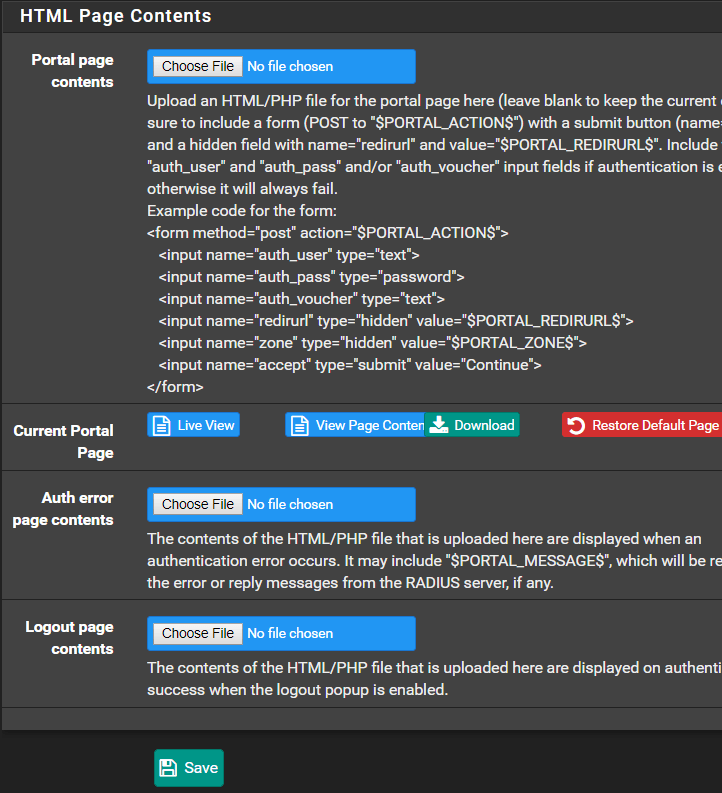强制门户是授予通过身份验证用户进行Internet访问的权限。防火墙会自动捕获门户网站认证登录页面,用户必须使用凭据才能进入门户网站。凭据可以是用户名/密码或优惠券代码。强制门户的设置通常用于机场、酒店等公共区域。
pfSense内置的用户管理、LADP、RADIUS可以用作身份验证服务器。在本教程中,将使用FreeRADIUS3作为身份验证服务器。
一、安装FREERADIUS3插件
导航到 系统>插件管理,“可用插件” 选项卡
二、创建服务器证书
导航到系统>证书管理
三、配置FREERADIUS服务器
导航到 系统> FreeRadius,EAP 选项卡的“TLS证书”部分,
选中在上一步中生成的CA和服务器证书。
保存更改。
添加一个新的接口,以便让RADIUS服务器在该接口上侦听。
导航到系统>服务> FreeRADIUS,“接口” 选项卡
单击添加按钮。一般使用LAN接口(192.168.100.1)来供RADIUS服务器监听。这里添加三个接口(端口),分别用于认证、计费和状态查看。
四、配置NAS
配置RADIUS服务器接受数据包的NAS /客户端。这里需要提供要从Radius服务器(如防火墙、接入点、交换机和路由器)进行身份验证的设备IP地址。一般情况下这里也采用pfSense的LAN接口IP地址。
客户端IP地址:192.168.100.1
客户端简称:captiveportal
客户端共享密钥:12345
重置设置可以恢复默认设置。
五、配置强制门户
导航到服务>强制门户
单击“添加”按钮添加新区域。
注意:在强制门户所使用的接口上启用DHCP服务。
六、创建FREERADIUS用户
导航到 服务> FreeRadius,用户 选项卡,添加一个用户。

其他设置可以根据自身需要进行修改。
七、登录强制门户


至此,配置完成。